WhatsApp用户都知道,每当你要登录WhatsApp网页版或者WhatsApp桌面版,就要Scan画面上的WhatsApp QR Code,但原来 WhatsApp 二维码还有添加好友的功能。这是WhatsApp的新功能,用户除了可以使用传统的电话号码来新增WhatsApp联络人之外,现在还可以通过扫描对方的WhatsApp QR Code来添加联络人。
WhatsApp QR Code登入网页版/桌面版
WhatsApp除了有手机版的应用程序之外,还有网页版以及桌面版的应用程序。用户想要登入计算机上的WhatsApp的话,可以到手机App的「设定」>「连接装置」>「连接」,然后就会看到一个扫描窗口。
用户需要对准网页或桌面上的二维码,并且要成功确认「生物认证」或「手机密码认证」,就能成功登入WhatsApp网页版或WhatsApp桌面版。
我们明白企业希望可以多人同时登入 WhatsApp 处理客服及销售讯息,虽然 WhatsApp 现已开始支持4部电子装置同时登入,但是他们仍未可帮助商业简化整个客服流程。而我们就开发出更多的讯息管理功能,例如:对话分流、自动聊天机器人、客户标签等,帮助企业更方便地处理客服及销售的讯息。
WhatsApp加好友的方式
目前,WhatsApp 添加好友有两种:
1、添加对方的电话号码
2、扫描对方的 WhatsApp QR Code。
电话号码新增联络人
只要用户将对方的电话号码加至手机的通讯簿,而其电话号码已连接 WhatsApp账号的话,用户就可以在WhatsApp里寻找对方的聊天室并开始对话。
首先要到「对话」页面,点击右上角的「编辑讯息」图标,然后新增联络人。只要输入对方的电话号码,然后WhatsApp就会告诉你这个号码是否已登记使用WhatsApp。如果在电话号码的右边出现一个绿剔标示,就代表这个号码是有 WhatsApp账号的。如果旁边没有出现绿剔,号码下方就会显示「此号码没有WhatsApp账号」的字样。
扫描QR Code新增联络人
现在,WhatsApp用户可以在「设定」页面「显示名称」的右边看到本人的账号QR Code。点击该QR Code图标后,用户就可以看到自己的WhatsApp QR Code,而这个二维码是私人的,你可以将此二维码分享给你的联络人,对方扫描后即可添加WhatsAp联络人。
用户也可以点击QR Cod页面下方的「扫描」按钮,然后Scan对方的 WhatsApp QR Code,添加对方为WhatsApp联络人。
WhatsApp不加联络人设置
我们明白很多顾客未必想将商家的电话号码储存在通讯簿里面,因为这可能只是一次性的通讯,就没必要储存下来。那么在 WhatsApp不加联络人 也可以开始对话吗?如果大家不想将对方的联络方式加入通讯簿,可以透过点击客制化的「wa.me」连结来与对方开始对话。
当然,企业也希望能提供简易的联络方式给顾客,那么商家也可以尝试使用自定义的「wa.me」连结,让顾客简单一键就跳转到WhatsApp里与商家对话。 每条wa.me Link都可以在连结后方建立预设的对话内容:「https://wa.me/国家区号+电话号码?text=预设内容」。
例如如果想顾客发送「你好,我从你们的网站上看到这个产品!有兴趣了解更多!」作为起始对话,就可以建立一条「https://wa.me/85230013636?text=你好,我从你们的网站上看到这个产品!有兴趣了解更多!」这样的 wa.me 连结。企业可以将此连结放在公司网页上,也可以是 WhatsApp 按钮所对应的链接。
WhatsApp QR Code:总结
WhatsApp QR Code 不仅可用作登入网页版及桌面版的 WhatsApp,还可以是新增联络人的其中一种方法。除了可以在添加联络人后才开始对话,用户还可以使用 wa.me link 来跳转到 WhatsApp 并开始对话。
原文地址《WhatsApp网页版登录方法(国内使用下载教程)》
百度收录:百度已收录
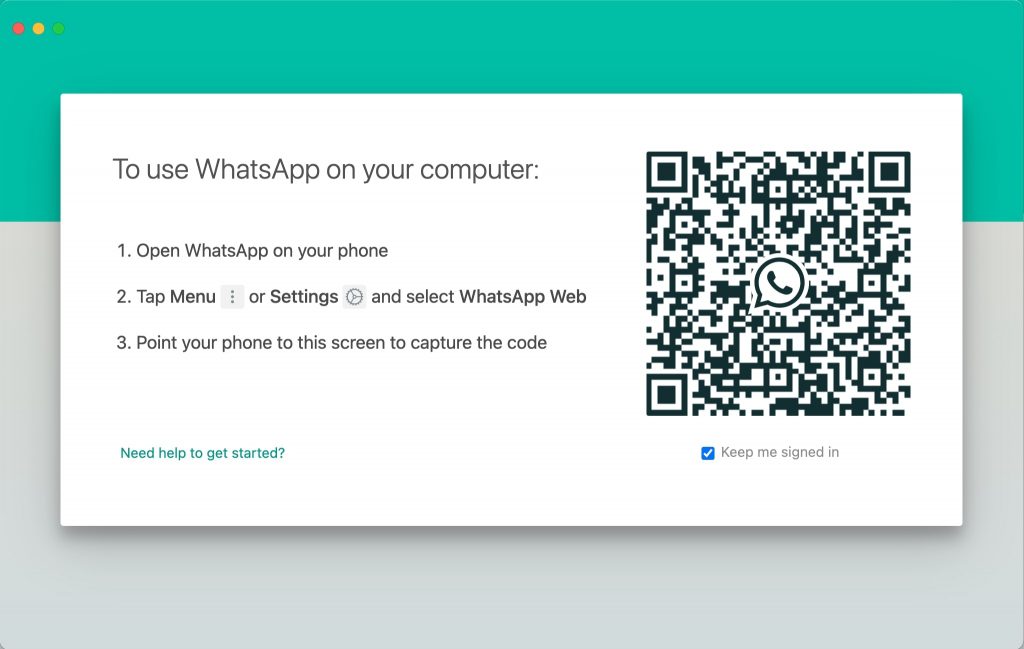
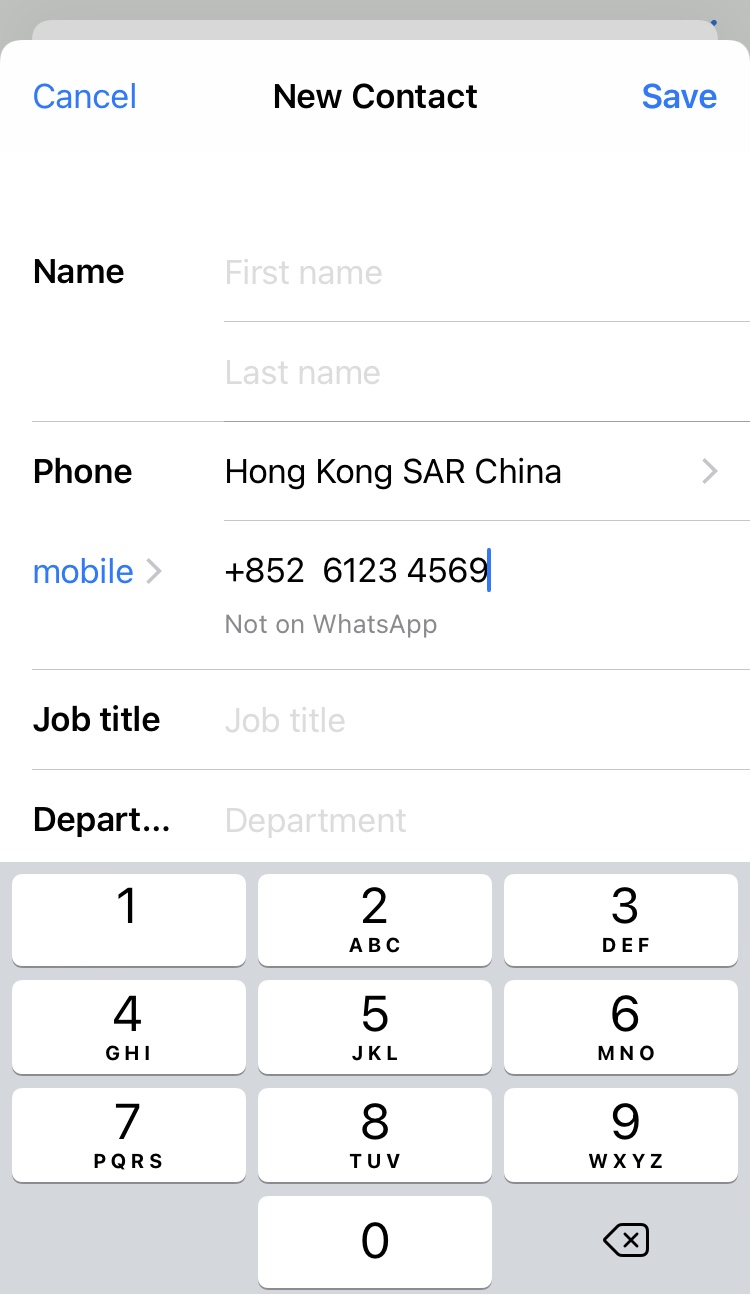
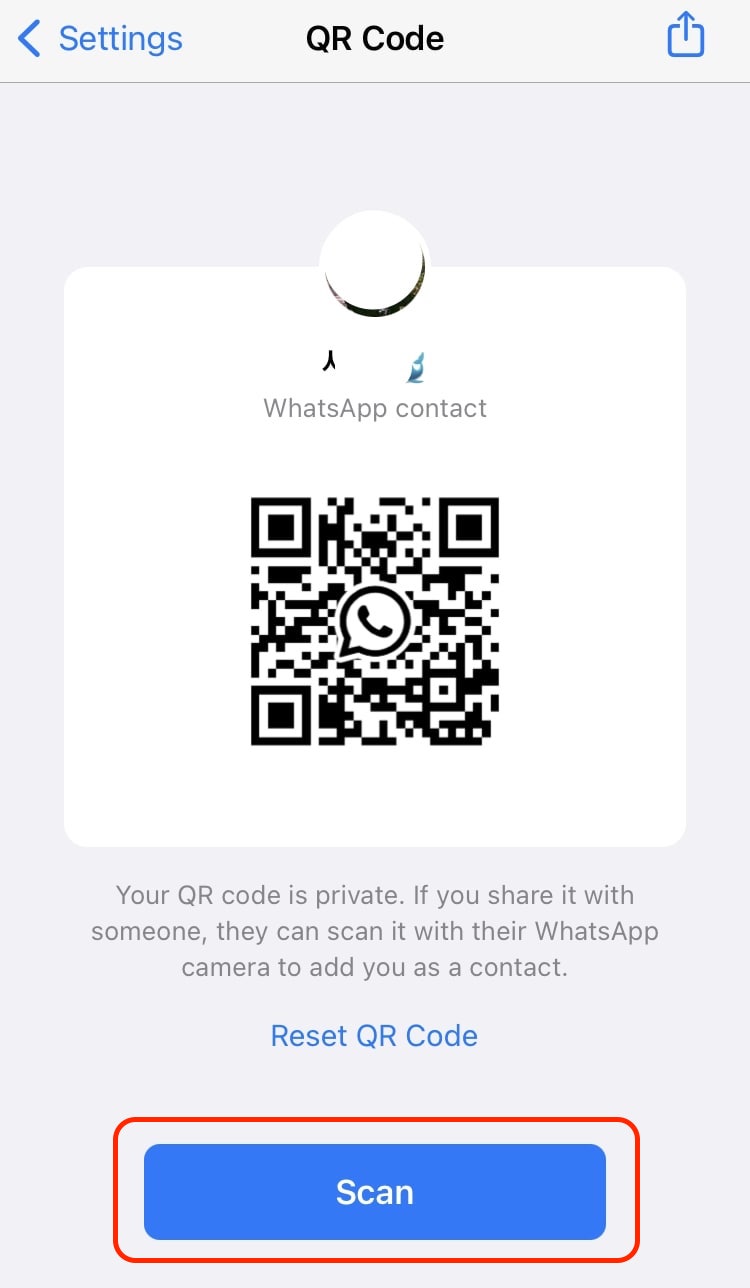
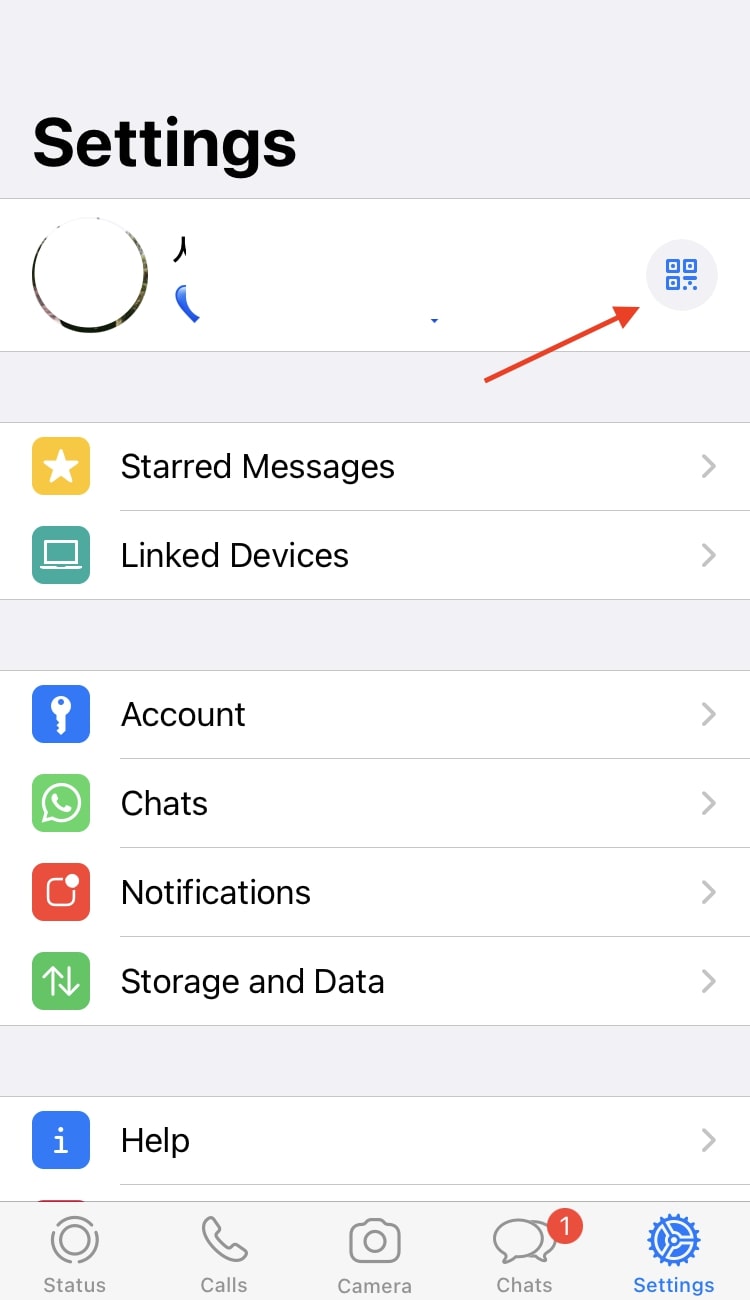
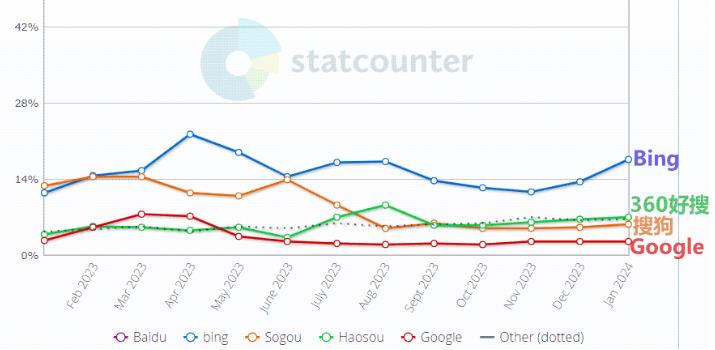

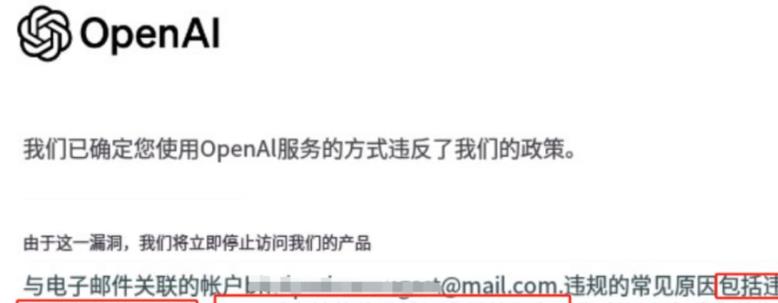

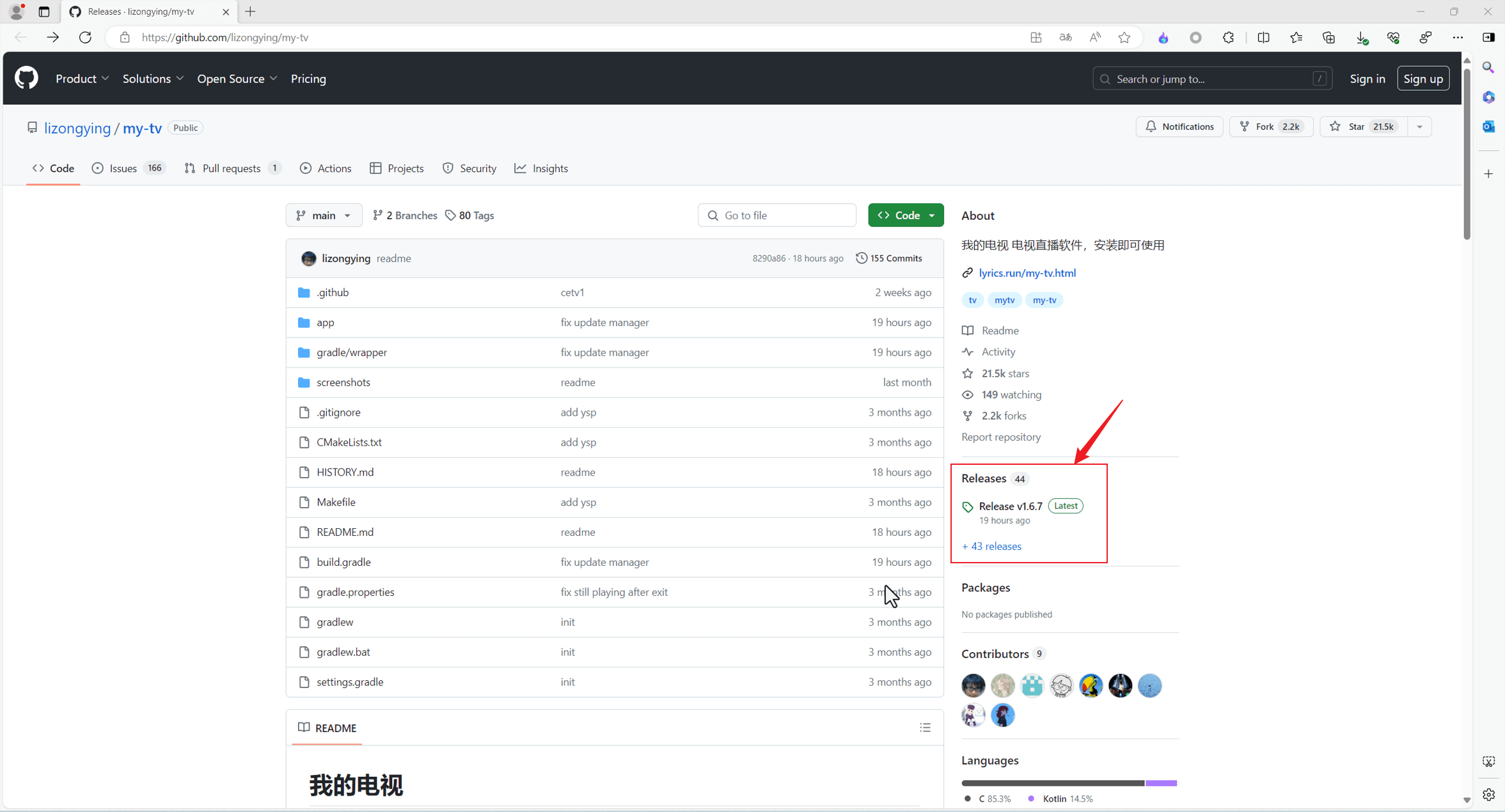


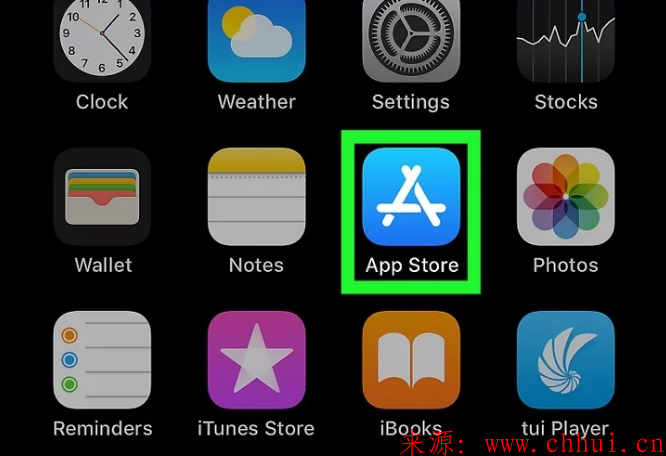



发表评论